こんにちは。OGISHIです。
前回Laravelのエコシステムを紹介しましたが、今回は続きです。前回未体験だったものを使ってみました。
Laravel Sail
Sail を使うと、Docker 上で開発をすぐ始めることができます。
Docker+Laravelの開発環境としては Laradock も有名ですが、SailはLaravelにあらかじめ組み込まれていてお手軽です。
Sail はLaravel 8.x に組み込まれています。公式サイトではDockerを前提として素早く開発を始める手段として最初に説明されています。
作成したプロジェクトフォルダに vendor/bin/sail というコマンドがあり、これが Sail の実態です。
LinuxやMacで開発している方はエイリアスを定義して簡単に使えるようにしておくのがお勧めです。
alias sail='bash vendor/bin/sail'
これを home ディレクトリの .bashrc や .zshrc に書いておきましょう。
さて、.env を DB_HOST=mysql と編集して準備完了、sail up -d を実行しましょう。Dockerなので初回にイメージビルドが走ります。気長に待ちましょう。
Sail環境で開発しているときに注意する点は、artisan コマンドや composer を実行する環境はDocker上にある、ということです。
コマンドを sail から始めることで特に意識せず実行することができます。
例:
php artisan migrate → sail artisan migrate
composer require laravel/telescope → sail composer require laravel/telescope
さあそろそろ起動したでしょうか。では sail artisan migrate としてマイグレーションしてみましょう。うまくいきましたか?
Debugbar - いつも画面にデバッグ情報を
次は Telescope をと思いましたが、今回はDebugbarをご紹介します。
Debugbarを導入すると、開発中つねに画面の下にデバッグ情報を表示させておくことができます。早速Sailで組んだ環境に導入してみましょう。
sail composer require barryvdh/laravel-debugbar --dev
とインストールしたあと、
sail artisan vendor:publish --provider="Barryvdh\Debugbar\ServiceProvider"として config/debugbat.php を作成します。
http://localhost にアクセスしてください。画面の下に何か現れますね。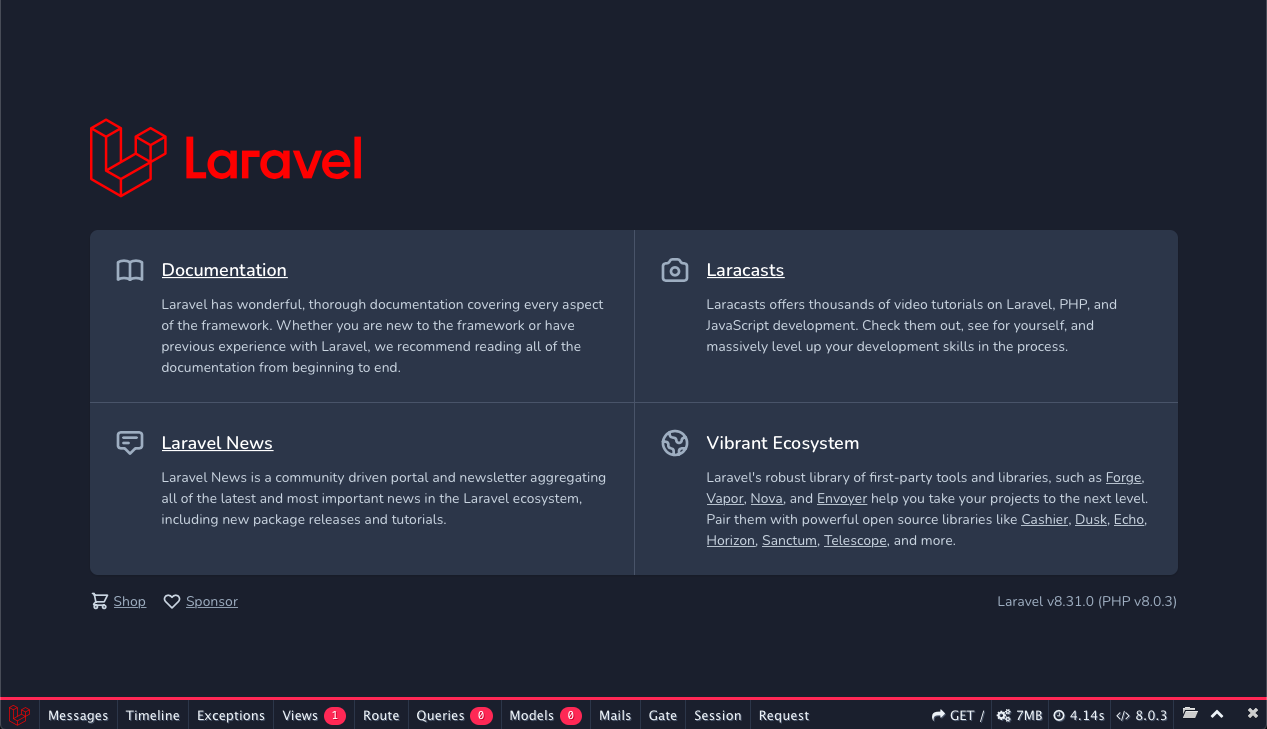
これが Debagbar です。詳細はまた次回ご紹介しますが気になる方は公式サイト(英語)を御覧ください。
色んな情報が表示されますね。左から説明します。
- Message - Debugbarファサードのメソッドで出力したメッセージを表示できます。例) Debugbar::info("message");
- Timeline - 処理にどのくらいの時間がかかっているかが表示されます。
- Exceptions - 発生した例外とその詳細が表示されます。
- Views - 表示に使われたViewテンプレートのファイルと構造が表示されます。
- Route - 表示に関わったルーティング処理の詳細です。ミドルウェアや処理クラスについても表示されます。
- Queries - DBクエリが表示されます。
- Mails - 送信したメールが表示されます。
- Gate - 有効なGateが表示されます。
- Session - セッション情報が表示されます。
- Request - リクエスト情報が表示されます。
その右側には
- アクセスメソッド
- 使用メモリ量
- リクエストにかかった時間
- PHPのバージョン
- リクエストの履歴
- Debugbar表示領域の拡大縮小ボタン
と続きます。
特に便利だなと思うのは Views と Queries でしょうか。使用しているテンプレートの情報が見えると修正もしやすいですね。
Debugbarは .env の APP_DEBUG=true 設定のときしか表示されません。また DEBUGBAR_ENABLED=false として止めることもできます。リリース前には必ず止めてくださいね!
お問い合わせ - お気軽にお問い合わせください -

株式会社 パブリックリレーションズ 〒064-0807 北海道札幌市中央区南7条西1丁目13番地 弘安ビル5階 011-520-1800 011-520-1802